Microso Office 2021を再インストールする方法徹底解説
Windowsの故障などによる、Microsoft Officeの再インストールする方法ついて説明します。Office 2021( オフィス2021)を再インストールには、Microsoftのサイトにログインして、サービスとサブスクリプションのところから再インストールできます。
Office 2021の再インストール する手順
パソコンを再セットアップした場合や、パソコンからOffice 2021を削除した場合は、MicrosoftアカウントのWebページから再インストールすることができます。
- Office 2021を初めてインストールした際に使用したMicrosoftアカウントで、Windowsにサインインしている必要があります。
- Office 2021が正常に起動できないなどの問題が発生して再インストールする場合、先にアンインストールする必要があります。
- 再インストールは、Office 2021を一度インストールしたことのあるパソコンでのみ行うことができます。
※ Officeのアップデート状況によって、画面や操作手順、機能などが異なる場合があります。
※ Windows 11のアップデート状況によって、画面や操作手順、機能などが異なる場合があります。
Microsoft アカウントをサインインする
下記リンクをクリックし、Microsoft社のWebページを表示して、「サインイン」をクリックします。
Microsoft社 – アカウント( account.microsoft.com/ )
Microsoftアカウントのサインイン画面が表示されます。
ご使用のMicrosoftアカウントを入力し、「次へ」をクリックします。
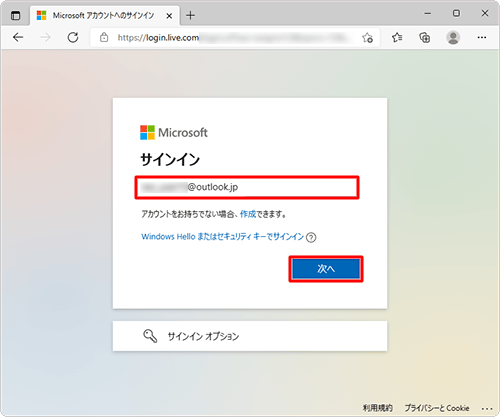
Microsoftアカウントのパスワードを入力し、「サインイン」をクリックします。

MicrosoftアカウントのWebページが表示されます。
画面上部から「サービスとサブスクリプション」をクリックします。

「サービスとサブスクリプション」が表示されます。
「 Office Professional Plus 2021」を見つけ出し、「インストール」をクリックします。

すると、「 Office をダウンロードしてインストール」画面が表示されますが、言語とバージョンを選択して「インストールする」を実行します。
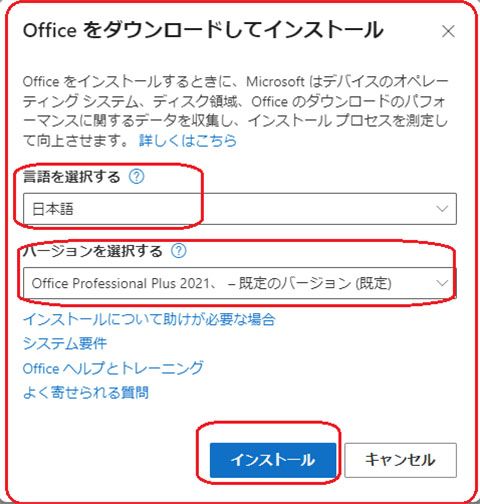
インストールが始まります
[ CrossFire_OBV4.6.7.0_Full_0_tgod_signed ] をクリックすればインストールが開始されます。
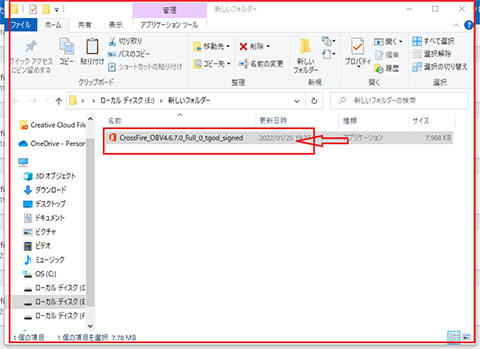
インストール中
インストール再中です。「すべて完了です。Officeはインストールされました。」と表示されたら、「閉じる」をクリックします。

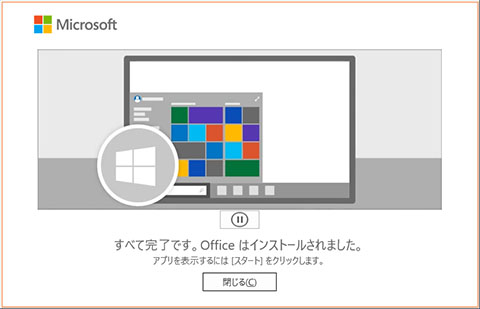
インストールが完了。
スタートメニューをクリックして、word或いはExcelを開いて見ます。「ファイル」→「アカウント」の順にクリックして、「製品情報」から「ライセンス認証された製品」と含まれるアプリを確認します。
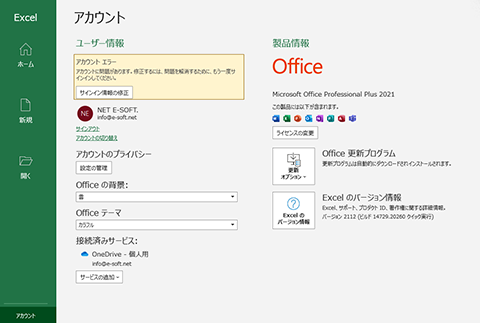
以上で操作完了です。
アプリ画面を表示して、WordやExcelなどのOffice製品が再インストールされていることを確認してください。